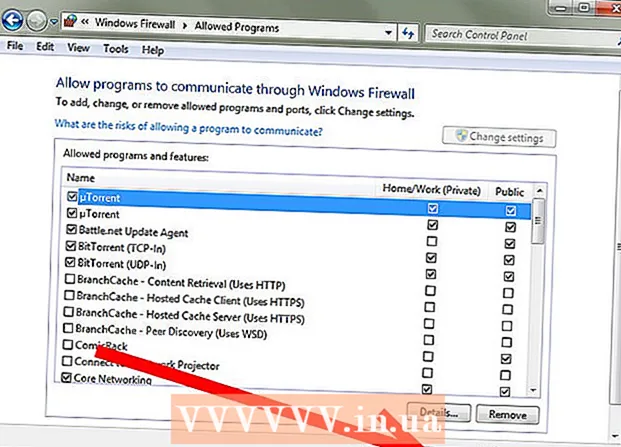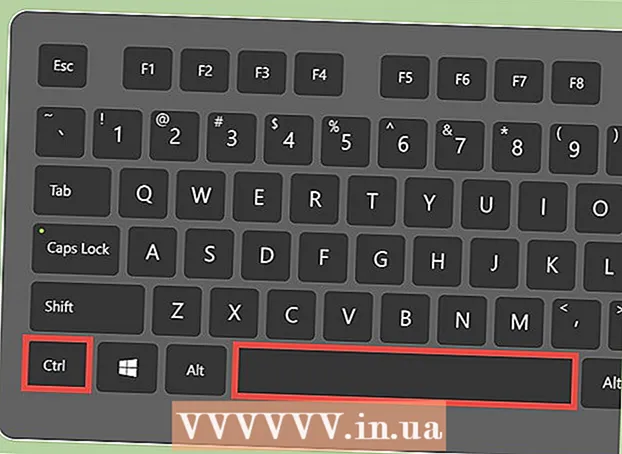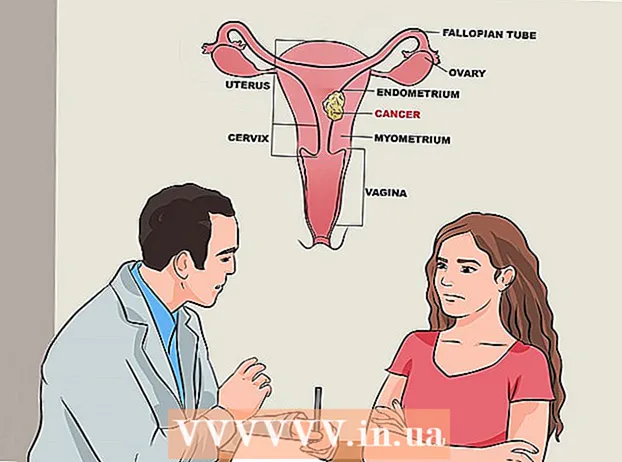Автор:
Monica Porter
Жаратылган Күнү:
20 Март 2021
Жаңыртуу Күнү:
1 Июль 2024
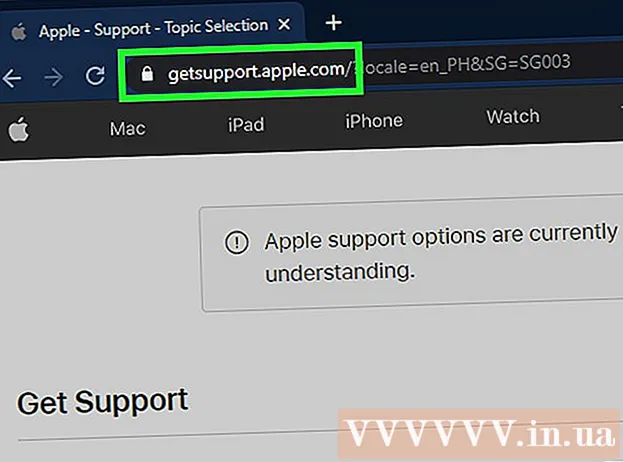
Мазмун
Бул сиздин iPhone'уңузду кантип тоңдуруп, кайра күйгүзүүгө мажбурлоону көрсөткөн макала. Катуу баскычтын жардамы менен iPhone орнотууларын калыбына келтирүү моделге жараша бир катар баскыч айкалыштарын басууну талап кылат. Эгер iPhone'ду күч менен өчүрүп-күйгүзүү натыйжа бербесе, анда iPhone'ду компьютерге туташтырып, иштөө тутумундагы катаны кантип оңдой аласыз.
Кадамдар
4-ыкманын 1-ыкмасы: iPhone 8 жана андан жаңы үлгүлөрдү өчүрүп-күйгүзүңүз
Үнүн көтөрүү баскычын басып, коё бериңиз. Бул телефондун сол жагындагы, жогорку четине жакын баскыч.
- Бул ыкма iPhone 8, 8 Plus, XR, XS, XS Max, 11, 11 Pro, 11 Pro Max жана iPhone SEде (экинчи муун) иштейт.

Үнүн азайтуу баскычын басып, коё бериңиз. Бул баскычты телефондун сол жагында, үнүн көтөрүү баскычынын төмөн жагында таба аласыз.
Экинчи тараптагы баскычты басып, кармап туруңуз. Бул телефондун оң жагындагы баскыч. Apple логотиби чыкканча баскычты басып туруңуз.

Apple логотиби пайда болгондо колуңузду бошотуңуз. Бул iPhoneну тоңдуруп, кайра күйгүзүүгө мажбур кылат.- Эгер iPhone дагы деле өчүрүлүп-күйгүзүлбөсө, аны бир сааттай кубаттап көрүңүз жана жогорудагы кадамдарды кайталаңыз. Эгер сиз дагы деле iPhone'уңузду өчүрүп-күйгүзө албай жатсаңыз, iPhone'ду өчүрүп-күйгүзбө дегенди караңыз.
4-ыкманын 2-ыкмасы: iPhone 7 же 7 Plus түзмөгүңүздү өчүрүп-күйгүзүңүз

Кубат баскычы менен кошо үнүн баскычын басып, кармап туруңуз. Үнүн баскыч баскычы iPhone’дун сол жагында, ал эми кубат баскычы жогорку четинде. Бул баскычтарды Apple логотиби чыкканга чейин кармап туруңуз.
Apple логотибин көргөндө баскычтардан колуңузду бошотуңуз. Эгер баштапкы абалга келтирүү ийгиликтүү аяктаса, анда iPhone'уңуз кадимкидей өчүрүлүп-күйгүзүлөт.
- Эгер iPhone дагы деле өчүрүлүп-күйгүзүлбөсө, аны бир сааттай кубаттап көрүңүз жана жогорудагы кадамдарды кайталаңыз. Эгер дагы деле iPhone'уңузду өчүрүп-күйгүзө албай жатсаңыз, iPhone'ду өчүрүп-күйгүзбө дегенди караңыз.
4-ыкманын 3-ыкмасы: iPhone 6, 6s Plus же iPhone SEни (1-муун) өчүрүп-күйгүзүңүз
Кубат баскычын жана Үй баскычын басып туруңуз. Кубат баскычы iPhone’дун үстүңкү четинде, ал эми Үй баскычы экрандын төмөн жагындагы чоң тегерек баскыч. Экранда Apple логотиби пайда болгонго чейин ушул баскычтарды басып туруңуз.
Apple логотиби экранда пайда болгондо баскычтарды коё бериңиз. Баштапкы абалга келтирүү ийгиликтүү аяктаса, iPhone'уңуз кадимкидей өчүрүлөт.
- Эгер iPhone дагы деле өчүрүлүп-күйгүзүлбөсө, аны бир сааттай кубаттап көрүңүз жана жогорудагы кадамдарды кайталаңыз. Эгер дагы деле iPhone'уңузду өчүрүп-күйгүзө албай жатсаңыз, Fix iPhone өчүрүлүп-күйгүзүлбөсүн караңыз
4-ыкма 4: iPhone'ду өчүрүп-күйгүзбө
IPhone'ду компьютерге туташтырыңыз. Эгер iPhone'уңузду өчүрүп-күйгүзүүгө аргасыз болгондо гана Apple логотиби монохромдук экранда көрсөтүлсө, анда Windows же Mac компьютерин колдонуп, маалыматтын жоголушунан коркпой көйгөйдү чечип алсаңыз болот. Алгач, заряддагыч шнурду колдонуп, iPhone'уңузду компьютериңизге туташтырыңыз.
Open Finder (Mac) же iTunes (Windows компьютеринде). Эгер сизде Mac Catalina же андан кийинки үлгү бар болсо, Find бөлүмүн ачуу үчүн Dock бөлүмүндөгү эки түстүү жүз сүрөтчөсүн чыкылдатыңыз. Эгер сиз Windows компьютеринде же macOSтун мурунку версиясында болсоңуз, анда iTunes Пуск менюсунан же Колдонмолор папкасынан ачасыз.
IPhone папкасын ачыңыз. Эгер сиз Finder колдонсоңуз, анда "Жайгашкан жердин" ылдый жагындагы сол панелдеги iPhone'дун атын чыкылдатыңыз. Эгер сиз iTunes колдонсоңуз, анда колдонмонун сол жагынын жогорку бурчуна жакын жайгашкан iPhone тандалган сүрөтчөсү бар (тандоо тизмесинин оң жагында).
IPhone режимин калыбына келтирүү режимине коюңуз. Бул иш-аракет ар бир модель үчүн ар башкача болот:
- Face ID үлгүлөрү: Үнүн көтөрүү баскычын басып, коё бериңиз, андан кийин үнүн басаңдатуу баскычын коё бериңиз. IPhone калыбына келтирүү режиминде жүктөлгөнгө чейин, жогорку четиндеги баскычты басып туруңуз.
- iPhone 8 же андан жаңыраак: Үнүн көтөрүү баскычын басып, коё бериңиз, андан кийин үнүн басаңдатуу баскычын коё бериңиз. IPhone калыбына келтирүү режимине өткөнчө оң жактагы баскычты басып, кармап туруңуз.
- iPhone 7/7 Plus: Жогорку четиндеги баскычты (же кээ бир моделдердин оң жагындагы баскычты) жана үнүн баскычын бир эле учурда басып туруңуз. Телефонуңузду калыбына келтирүү режиминде көргөндө колуңузду бошотуңуз.
- Үй баскычы бар iPhone, iPhone 6 жана андан мурунку моделдер: Башкы бет баскычын жана үстүңкү (же оң дубалда) баскычты бир эле учурда басып туруңуз. Калыбына келтирүү экраны пайда болгондо колуңузду бошотуңуз.
Баскычты чыкылдатыңыз Жаңыртуу Компьютерде (Жаңыртылды). Бул iPhone калыбына келтирүү режимине өткөндө, Finder же iTunes-де көрсөтүлө турган эскертмедеги баскыч. Бул параметр iOS катасын сиздин дайындарыңызды жок кылбастан оңдойт.
- Эгер ката оңдолсо, iPhone кадимкидей өчүрүлүп-күйгүзүлөт.
- Эгерде жаңыртуу 15 мүнөттөн ашык убакыттан кийин жүктөлүп бүтө элек болсо, анда iPhone автоматтык түрдө калыбына келтирүү режиминен чыгат. Мындай учурда, калыбына келтирүү режимине кайтуу үчүн 4-кадамды кайталап, дагы бир жолу аракет кылып көрүңүз.
- Эгер iPhone ийгиликтүү жаңыртылса, бирок сиз шайманды колдоно албай жатсаңыз, анда заводдук орнотууларды ийгиликтүү калыбына келтиргендирсиз. Келгиле, ушул ыкманы кайталап, тандап алалы Калыбына келтирүү Ордуна (калыбына келтирүү) Жаңыртуу (Жаңыртуу). Бирок, iPhone'догу маалыматтар өчүрүлөт; ошондуктан, бул ыкманы бардыгын сынап көргөндө гана тандашы керек.
Эгер iPhone дагы деле өчүрүлүп күйгүзүлбөй калса, Apple колдоосу менен байланышыңыз. Төмөнкүдөй көйгөйлөргө туш болсоңуз, Apple компаниясы колдоого кайрылууну сунуштайт: экран дагы деле кара же башка түстөгү монохромдуу түс, дисплей кадимкидей көрүнөт, бирок сиз iPhone иштебей жатканда тийүү, же iPhone жөн гана Apple логотибин көрсөтөт. Колдоо бөлүмүнө кайрылуу үчүн, https://getsupport.apple.com дарегине кирип, өзүңүздүн үлгүңүздү тандап, экрандағы көрсөтмөлөрдү аткарыңыз. жарнама